Inilabas ng Microsoft ang Office Insider Preview Bumuo ng 14326.20046 para sa Mga Insider sa Windows sa Kasalukuyang Channel. Ang bagong Office build ay nagdaragdag ng maraming mga bagong tampok, kabilang ang Application Guard na nagpoprotekta sa iyo mula sa mga file na maaaring maglaman ng mapanganib na data. Ang bagong pagbuo ng Office ay magbubukas ngayon ng mga hindi pinagkakatiwalaang mga file sa isang ligtas na lalagyan upang matiyak na ang mga file na ito ay nakahiwalay mula sa natitirang iyong data. Pinapayagan ka rin ng Application Guard na magamit ang I-save Bilang upang baguhin ang uri ng file sa isang iba’t ibang mga pagpipilian. Tulad ng inilarawan ng Microsoft, ang bagong tampok na Modernong mga komento ay lumilikha ng isang pare-pareho na karanasan sa pagkomento sa buong Word, Excel, at PowerPoint, at nagbibigay-daan sa mga notification na pinapayagan ang mga gumagamit na direktang tumugon sa mga komento mula sa mga notification sa email. Sa Outlook maaari mo na ngayong gamitin ang mga utos ng boses tulad ng”idagdag ang [pangalan] sa email”o”sa banggitin [pangalan]”upang mapabilis ang pagdidikta ng email. Ang isa pang kapaki-pakinabang na tampok ay ang bagong pagpapaandar ng LAMBDA para sa Excel, na nag-aalok sa mga gumagamit ng lakas ng mga pasadyang pagpapaandar nang walang pagsulat ng code. Nabasa mo ang buong opisyal na changelog sa ibaba.
naglalaman ng mapanganib na data, tulad ng mga virus o malware. Pinapayagan ka ng pagpapaandar na magbukas ng mga hindi pinagkakatiwalaang mga file sa isang ligtas na lalagyan, na nakahiwalay sa natitirang iyong data. Pinapayagan ka ng Application Guard ngayon na gamitin ang I-save Bilang upang baguhin ang uri ng file sa isang iba’t ibang mga pagpipilian. windows.net/media/2021/03/application-guard-file-types.png”width=”480″taas=”389″>Excel
Inilabas ang Malakas na Bagong Pag-andar ng Lambda
Gumagawa ka ba ng paulit-ulit na paggamit ng mga pasadyang formula o kalkulasyon sa Excel, at nais mong tukuyin at magamit muli ang mga ito? Maaari mo na, sa LAMBDA, isang bagong tampok na nag-aalok sa mga gumagamit ng lakas ng mga pasadyang pagpapaandar nang walang pagsulat ng code. Kapag naisulat mo na ang iyong pagpapaandar gamit ang LAMBDA syntax, maiimbak mo ito sa pamamagitan ng pag-click sa tab na Mga Formula , pagpili sa Pangalan ng Pangalan , pag-click sa Bago , at pagpasok ng kinakailangang impormasyon.
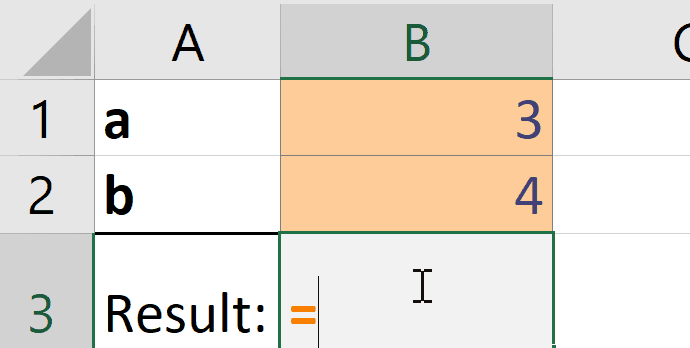
Pinabuting pag-scroll sa mga sheet na may malalaking cell
Kapag gumagamit ka ng isang sheet na may napakalaking mga cell, kung minsan ang pagpapaandar na”snap to grid”sa Excel ay maaaring gawing mas mahirap itong tingnan ang nais mong data. Naayos namin ang isyung ito sa pamamagitan ng paggawa ng mas maayos ang pag-scroll — wala nang pag-snap sa mga hilera at haligi. Nakapagtigil ka na ngayon ng pag-scroll nang bahagya sa isang hilera o haligi, at hindi pipilitin ng Excel ang sheet na mag-snap sa mga gilid.
windows.net/media/2021/03/Smooth-scrolling-GIF.gif”width=”503″taas=”480″>Salita
Masiyahan sa mas mayamang pakikipagtulungan sa Word sa ang bagong modernong mga komento. Ang mga gumagamit ay maaari na @mention ang mga tao sa mga komento, at mai-post ang mga ito nang hindi nag-aalala na makikita ng mga kapwa may-akda ang mga komento bago sila makumpleto. Lumilikha ang mga modernong komento ng pare-parehong karanasan sa pagbibigay ng komento sa buong Word, Excel, at PowerPoint, at nagbibigay-daan sa mga notification na pinapayagan ang mga gumagamit na direktang tumugon sa mga komento mula sa mga abiso sa email.
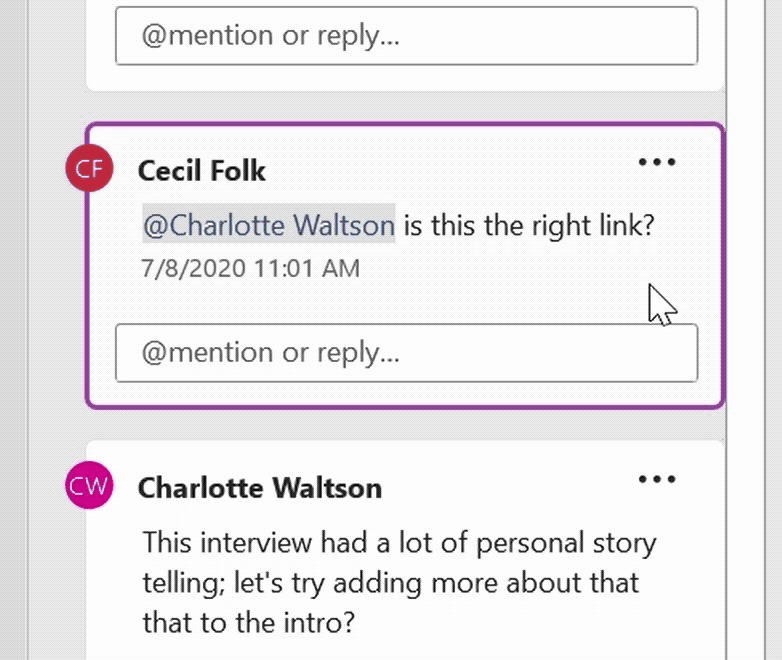
Outlook
Gumamit ng mga utos ng boses upang mapabilis pagdidikta ng email
Sa aming lalong nagiging abala sa mundo, ang pagdidikta ng iyong mga email sa Outlook ay naging isang tanyag na paraan upang mapabuti ang iyong kahusayan. Ginawa namin ngayon ang tampok na ito na mas malakas pa sa pamamagitan ng pagdaragdag ng mga tukoy na mga utos ng boses, pinapayagan kang magdagdag ng mga tao sa isang email, banggitin ang (@pangalan) ng isang tao sa isang mensahe, at ipadala ang mail — lahat ay ginagamit mo lamang ang iyong boses. Upang magamit ang tampok na ito, i-click ang button na Magdikta sa tab na Mensahe para sa isang email. Pagkatapos idikta ang iyong mensahe at subukan ang isang utos ng boses, tulad ng”idagdag ang [pangalan] sa email”o”sa banggitin [pangalan],”at obserbahan ang mga resulta.
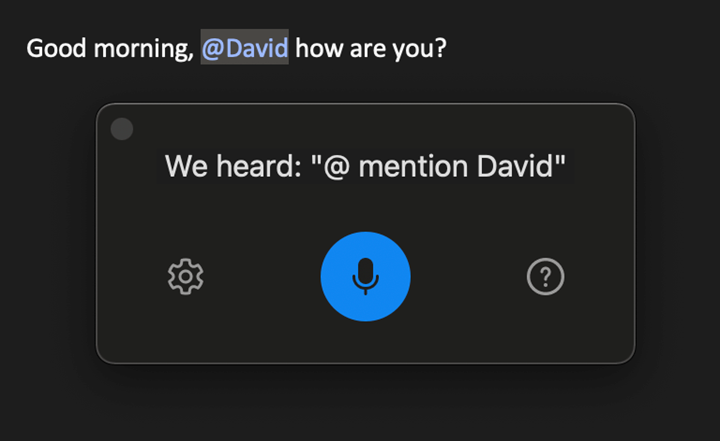
Upang mag-update sa pinakabagong Office Insider Preview Build, buksan ang anumang programa sa Opisina at pumunta sa File> Account> Mga Pagpipilian sa Pag-update> Update Ngayon .
